适合笔记本电脑的桌子名称是什么?
30
2025-03-22
在数字时代,笔记本电脑已成为我们生活和工作中不可或缺的一部分。不仅仅是进行日常办公,越来越多的用户开始利用笔记本电脑进行音乐制作或是唱歌,无论是通过专业音频软件,还是简单的卡拉OK应用程序。然而,笔记本电脑唱歌时需要对设备进行一些特定的设置,以确保音质的最佳化和避免不必要的技术问题。这篇文章将为您提供详细的设置指导,帮助您在使用笔记本电脑唱歌时达到理想的效果。
1.1音频驱动程序更新
确保您的笔记本电脑安装了最新版的音频驱动程序。过时的驱动程序可能会导致声音中断、噪音等问题。访问笔记本制造商官网或设备管理器,检查并更新您的音频驱动程序。
1.2确认默认音频设备
进入控制面板中的“硬件和声音”下的“声音设置”,确保您指定的音频输出设备作为默认设备,并且输入设备也设置为正确的麦克风。
1.3音量均衡器校准
使用Windows的“声音”控制面板中的均衡器调整您的音频输出与输入水平。这将有助于确保录音时不会有失真和过载。
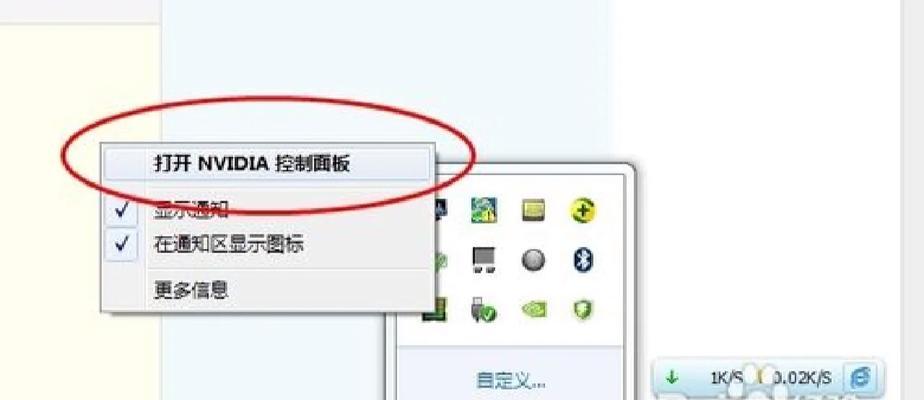
2.1选择合适的麦克风
使用具有优质声音捕捉能力的外置麦克风,比如心形指向性麦克风,可以有效降低房间的背景噪音。
2.2调整麦克风音量
确保麦克风音量适中,既不太大声以免引起声音失真,也不太小声导致无法清晰捕捉声音。
2.3抑制噪音
如果您的麦克风或声卡支持,开启降噪功能,或者利用音频编辑软件中的噪音抑制功能去除背景杂音。

3.1选择合适的音频软件
选择一个性能稳定且用户友好的音频录制软件,如Audacity或AdobeAudition。确保软件设置优化,以适配您的录音需求。
3.2音频软件中的输入输出设置
在音频软件中,选择正确的输入设备和输出设备,并调整采样率和位深度以获得最佳音质。
3.3使用音频插件
利用音频插件如压缩器、均衡器和混响器来改善声音的质感和清晰度。
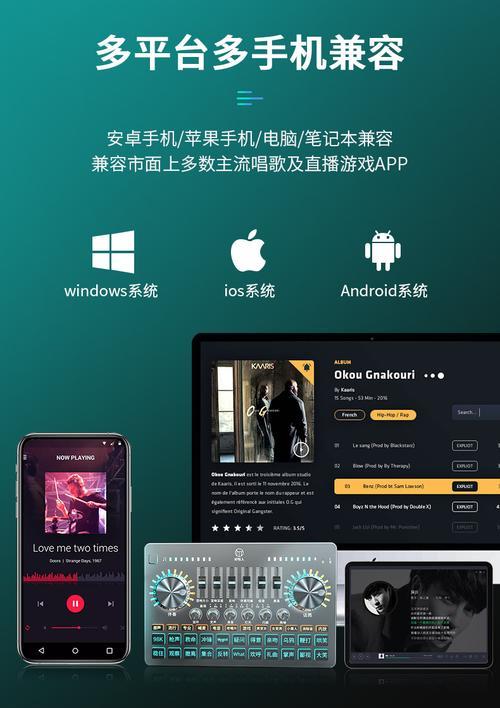
4.1关闭不必要的程序和服务
在唱歌或录音前,关闭不必要的程序和服务,释放CPU和内存资源,确保笔记本电脑可以专注于音频处理。
4.2使用电源计划
将笔记本电脑设置为高性能模式,以保证电脑运行时保持最大性能,避免因电量管理而影响性能。
4.3硬盘空间检查
确保系统磁盘有足够的空间来存储音频文件,并且定期清理不必要的文件以避免磁盘碎片。
5.1选择合适的录音环境
选择一个无回声、安静的房间进行录音。可以使用隔音材料或隔音垫来优化录音环境。
5.2控制房间内的声音反射
使用地毯、窗帘等柔软织物减少声音的反射,保持声音的清晰度。
6.1使用ASIO驱动(专业级)
对于专业级音频处理需求,使用ASIO(AudioStreamInput/Output)驱动可减少延迟,并提供更精准的音频控制。
6.2音频接口的使用
如果有可能,使用外部音频接口代替笔记本内置声卡,这通常提供更好的声音质量和控制选项。
笔记本电脑唱歌时的优化设置涉及到了从设备驱动程序更新到选择合适的录音环境多个方面。这些设置有助于确保获得最佳的录音质量,提高整体音乐或唱歌体验。根据本文介绍的步骤进行设置,您将更接近专业级别的音乐制作标准。每个环节都至关重要,务必细心调整,直到达到您满意的音质为止。
版权声明:本文内容由互联网用户自发贡献,该文观点仅代表作者本人。本站仅提供信息存储空间服务,不拥有所有权,不承担相关法律责任。如发现本站有涉嫌抄袭侵权/违法违规的内容, 请发送邮件至 3561739510@qq.com 举报,一经查实,本站将立刻删除。